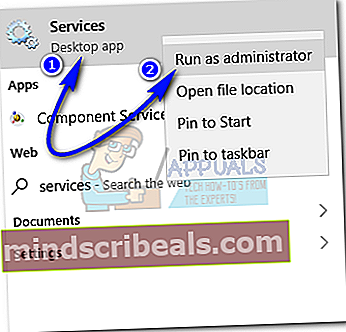Kako odpraviti napako Windows Defender 0x800106ba
Ta napaka0x800106base pojavi, ko Windows ne more inicializirati programa branilec. Ko poskusite zagnati Windows Defender, boste to dobili “Windows Defender: Programa ni bilo mogoče inicializirati: 0x800106ba” ALI “Programa ni bilo mogoče inicializirati: 0x800106ba. Težava je povzročila, da se je Windows Defender ustavil. Če želite zagnati storitev, znova zaženite računalnik ali poiščite pomoč in podporo, kako ročno zagnati storitev «
Microsoft je zasnoval Security Essentials in Defender tako, da če se zažene Security Essentials, bo zaščitnik izklopljen. Če želite zagnati Defender, vendar imate nameščene osnove, morate najprej odstraniti osnove (to je prvi korak pri odpravljanju težav).Vendar je Essentials bolje kot branilec, zato, če upoštevate moj nasvet, vam ni treba posegati v obrambo zagovornika, če Security Essentials deluje pravilno.
Če ste še vedno zaskrbljeni zaradi zagona Defenderja, predlagam, da si priskrbite program AVG Anti-Virus Free, ki bo delo branilcev opravil, vendar morate znova zagnati le en protivirus. Zagon več kot enega bo povzročil težave, ko več programov skenira iste datoteke, bo nered.

Če želite zdaj uporabljati Defender, sledite spodnjim metodam:
1. način: Registrirajte DLL-je
1. Držite tipko Windows in pritisnite R
2. V pogovorno okno za zagon vnesiteregsvr32 wuapi.dll in kliknitev redu
3. Ponovite korake za naslednje dll-je, datoteko dll zamenjajte z naslednjimi in jih vse registrirajte.
wuaueng.dll, wucltui.dll, wups.dll, wuweb.dll, atl.dll, Softpub.dll, Wintrust.dll, Initpki.dll.4. Ko končate, onemogočite vse druge protivirusne programe v računalniku in poskusite odpreti aplikacijo Defender.
2. način: Odstranitev / onemogočanje protivirusnega programa drugih proizvajalcev
Če želite imeti dva neodvisna protivirusna programa, vendar želite, da Windows Defender najprej opravlja svoje naloge, ga morate onemogočiti ali odstraniti, da se izognete konfliktom. Prepričajte se, da ste odstranili vsak bit. Ko je postopek odstranjevanja končan, je bolje računalnik znova zagnati. Lahko tudi poskusite onemogočiti program tretjih oseb, vendar včasih le odklop programa tretjega dela ne pomaga. Torej, odstranitev tega dela.
3. način: Nastavitev storitve Windows Defender na Samodejno
Ker je Windows Defender vgrajen program v operacijskem sistemu Microsoft Windows, je nastavitev njegove storitve na samodejno namesto na ročno malo težavno. Za nastavitev sledite spodnjim korakom.
- Kliknite iskalno polje Cortana in vnesite Storitve. Z desno miškino tipko kliknite aplikacijo Services in jo zaženite kot skrbnik. Aplikacija za storitve prikazuje seznam Windows-ovih storitev, ki se izvajajo ali onemogočijo.
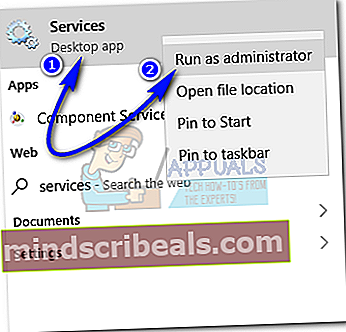
- Pomaknite se po seznamu in poiščite Storitve Windows Defender. Moral bi reči Tek pod Status in Samodejno pod Startup Type. Če se ne, z desno miškino tipko kliknite in izberite Lastnosti. Nastavite vrsto zagona na Samodejno in zaženite storitev s klikom na Začni Znova zaženite računalnik, da uporabite učinke. S skeniranjem lokalnih pogonov preverite, ali je prišlo do napake v programu Windows Defender.